Wie man Songs aus der iCloud erneut herunterlädt?
Wir werden Ihnen einige nützliche Tipps zeigen, wie Sie mithilfe von iCloud, Musik auf dem iPhone verwalten können.

Oct 13, 2025 • Archiviert an: Gerätedaten verwalten • Bewährte Lösungen
Wie bei jeder anderen Speichermöglichkeit auch, kann es passieren, dass Sie Ihre Lieblingsmusik durch versehentliches Löschen verlieren, oder am Ende doppelte Kopien von Songs besitzen. Beide Dinge sind nicht ungewöhnlich und äußerst ärgerlich
Wir werden Ihnen einige nützliche Tipps zeigen, wie Sie mithilfe von iCloud, Musik auf dem iPhone verwalten können.
- 1.Wie man Songs erneut aus der iCloud herunterlädt
- 2.Wie man unerwünschte oder doppelte Songs mithilfe der iCloud von Ihrem iPhone löscht
1.Wie man Songs erneut aus der iCloud herunterlädt
Schritt 1: Starten Sie die iTunes-App auf Ihrem iPhone
Schritt 2: Sobald iTunes geöffnet ist, drücken Sie auf die Schaltfläche „Mehr“ im unteren Abschnitt der Navigation.
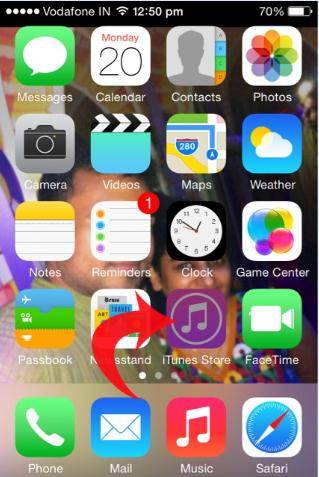
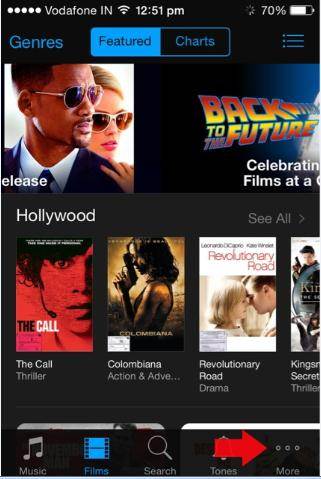
Schritt 3: Wählen Sie nun die Option „Käufe“ aus.
Schritt 4: Wählen Sie im nächsten Bildschirm aus den aufgelisteten Optionen die Option „Musik“ aus.
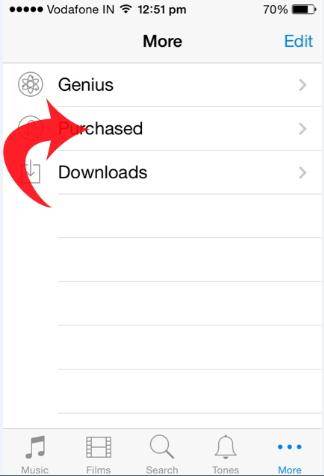
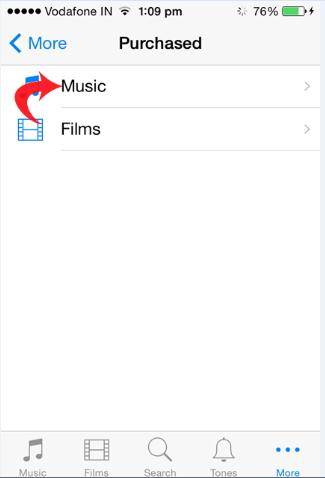
Schritt 5: Wählen Sie dann die Option „Nicht auf diesem iPhone“ im oberen Teil des nächsten Bildschirms aus. Dies sorgt dafür, dass Sie nur die Musik sehen, die noch nicht auf Ihrem iPhone heruntergeladen wurde.
Schritt 6: Drücken Sie nun auf die Musiktitel, die Sie erneut herunterladen möchten und klicken anschließend auf das danebenstehende Cloud-Symbol, um den Download zu starten.
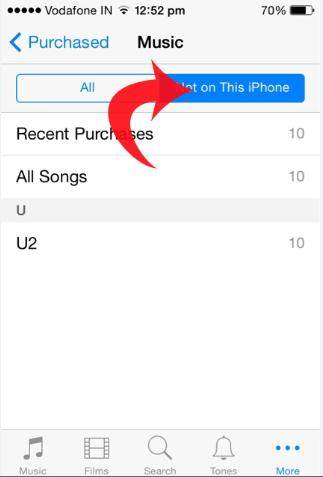
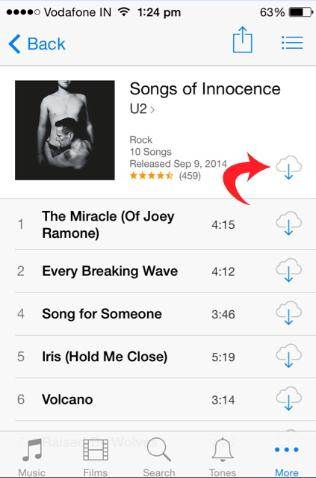
2.Wie man unerwünschte oder doppelte Songs mithilfe der iCloud von Ihrem iPhone löscht
Es kann vorkommen, dass Sie zu viele unerwünschte Songs auf Ihrem iPhone haben. Wir haben mit vielen Leuten geredet, die uns genau das bestätigt haben. Aber das wirkliche Problem ist es, wenn Sie nach unzähligen Versuchen immer noch nicht in der Lage sind, diese unerwünschten Songs aus Ihrer Musiksammlung zu löschen.
Wenn auch Sie dieses Problem haben, dann machen Sie sich keine Sorgen, denn wir werden Ihnen ein paar wirklich einfache Wege zeigen, um diese Songs loszuwerden.
Lösung 1
1) Gehen Sie zu Einstellungen> Musik und wechseln Sie dann auf „Alle Musik anzeigen“, um sicherzustellen, dass Sie Ihre gesamte Musik sehen können, egal ob heruntergeladen oder in der iCloud.
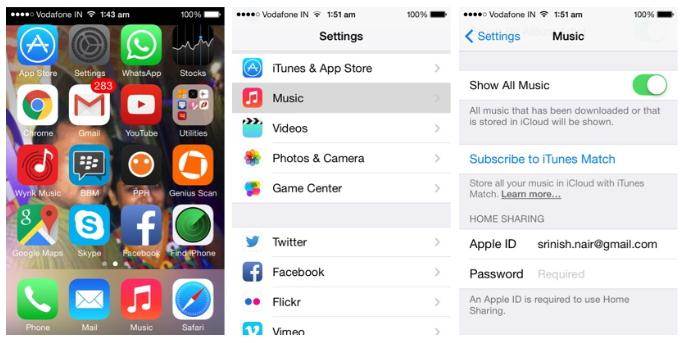
2) Öffnen Sie nun den Musik-Player auf Ihrem iPhone und finden Sie das Lied, das Sie löschen möchten. Sie sollten in der Lage, das Cloud-Symbol rechts daneben zu sehen, tippen Sie auf das Symbol und laden Sie den Song auf Ihre iPhone. Ist das erledigt, löschen Sie ihn.
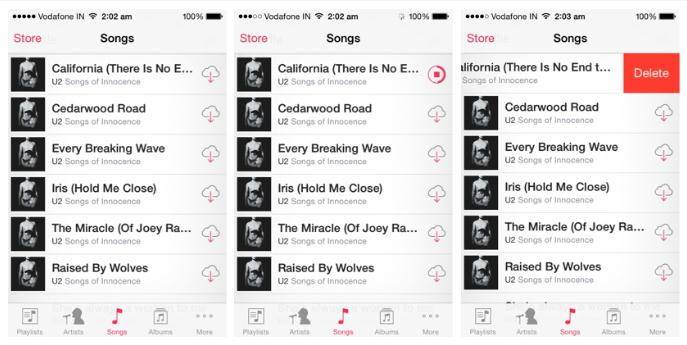
Lösung 2
1) Eine ausgezeichnete Alternative für das obige Verfahren ist iTunes Match über das Sie alle unerwünschten Songs auf Ihrem iPhone einfach löschen können. Sie müssen hierzu jedoch iTunes Match abonnieren. Gehen Sie zu Einstellungen> Musik und wechseln Sie dann auf „iTunes Match“.
2) Starten Sie die Musik-App auf Ihrem iPhone und gehen Sie im Navigationsbereich am unteren Rand auf Mehr> Songs. Sobald die Liste der Songs erscheint, dann streichen Sie einfach den Song, den Sie löschen möchten, zur Seite und löschen Sie ihn.
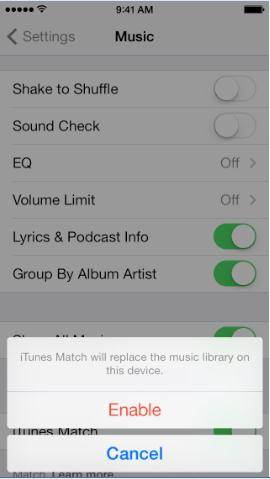
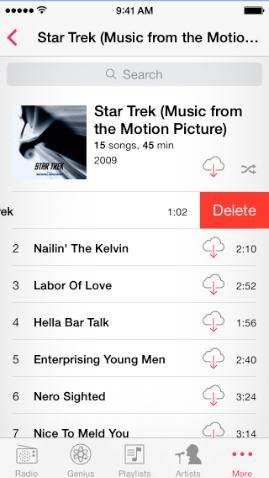

dr.fone - Datenrettung (iOS)
3 Wege zum Wiederherstellen von Kontakten vom iPhone 6SE/6s Plus/6s/6 Plus/6/5S/5C/5/4S/4/3GS!
- Stellen Sie Kontakte direkt vom iPhone, aus einem iTunes-Backup oder iCloud-Backup wieder her.
- Stellen Sie Kontakte einschließlich Nummern, Namen, E-Mail-Adresse, Berufsbezeichnung, Unternehmen etc. wieder her.
- Unterstützt iPhone 6s, iPhone 6s Plus, iPhone SE und das aktuelle iOS 9 vollständig!
- Retten Sie Daten, die durch Löschen, Verlust des Geräts, Jailbreaking, iOS 9-Upgrades etc. verloren gegangen sind.
- Sehen Sie sich selektiv eine Vorschau der Daten an und stellen Sie sie auf Wunsch wieder her.
Kategorien
Empfohlene Artikel
iCloud Backup
- iCloud Backup extrahieren
- iCloud Sicherungsdateien übertragen
- Wiederherstellung vom iCloud-Backup
- iCloud Passwort
- Tools zum iCloud Umgehen
- iCloud Sperre umgehen
- iCloud Passwort wiederherstellen
- iCloud Aktivierung umgehen
- iCloud Passwort vergessen
- iCloud löschen
- iCloud Account entfernen
- Apps in der iCloud löschen
- Musik von iCloud löschen
- iCloud Account ändern und löschen
- Probleme beheben
- iCloud einrichten
- Alles über iCloud Backup
- Dokumente in der iCloud verwenden
- iCloud E-Mail Adresse ändern
- iPhone mit iCloud synchronisieren
- Via iCloud sichern
- iCloud Tricks


























Julia Becker
staff Editor